Conocer algunos requisitos previos y configuraciones de campaña
Este artículo te guiará sobre cómo crear una campaña de correo electrónico manual con Scenario.
Antes de crear tu campaña manual, debes preparar:
👉 Tu(s) población(es) en Target (puede ser un filtro, un archivo temporal o un grupo) para incluir en tu campaña.
👉 Tu(s) diseño(s) en Designer para usar en tu campaña.
-
Ajustes
Hay algunas configuraciones que necesitas saber cómo usar y comprender al crear tu campaña para poder maximizar su uso en la plataforma:
El nombre de la campaña será el nombre de tu campaña y se mostrará en todas las listas.
👉 Te recomendamos utilizar un naming que sea uniforme en todas tus campañas ya que puede facilitar tu búsqueda en el futuro.El código de operación será el código de tu operación de marketing. El código de operación solo se utiliza para filtrar campañas dentro del módulo
Report.
👉 Te recomendamos utilizar el mismo código para todas las campañas dentro de una misma operación de marketing.Categoría de campaña puede especificar una categoría para tu campaña al crearla. Esto te permitirá usarlo en una etapa posterior dentro de un filtro en
Target(por ejemplo, si deseas realizar una reorientación más precisa).
👉 Te recomendamos que utilices las mismas categorías entre campañas similares dentro de tus equipos.
Configurando tu primera acción de campaña
Una vez que hayas elegido la configuración de tu campaña, ahora puedes seleccionar un canal entre:
email
SMS
-
y una o varias poblaciones para recibir tu campaña entre:
Lista
Ficheros temporales
Filtros
Grupos
-
Ahora puedes seleccionar tu diseño para tu primera acción.
Notarás que se puede agregar una acción de seguimiento con el botón add sequence

Calcular la población de tu campaña
Después de seleccionar tu(s) población( es) y guardar la campaña, Splio realiza una serie de operaciones importantes:
Se eliminan las direcciones de la blacklist;
Todos los filtros, listas y grupos se deduplican utilizando la dirección de correo electrónico (si se incluyó más de uno);
Todas las direcciones excluidas se eliminan de la población.
Una vez que presiones save, tu campaña permanecerá en la sección Campañas sin terminar hasta que se lance.

Yendo más allá con algunas configuraciones opcionales
Cambiar la velocidad de envío
Si lo deseas, puedes limitar la cantidad de mensajes enviados cada hora para distribuir tus envíos de manera más uniforme.
👉 Puede resultar útil si deseas repartir tus envíos.
Actualizando el recuento de población
Es posible que desees programar tu campaña antes de una fecha programada e incluir un filtro que deba actualizarse antes de la fecha de la campaña.
👉 Esta opción solo está disponible durante la programación de la campaña y activará una nueva actualización de la población en el momento del lanzamiento.
-
Usar la seed list
Al enviar tu primera campaña, puedes utilizar la seed list para incluir destinatarios adicionales (normalmente colegas) que recibirán el mensaje al mismo tiempo que tus destinatarios.